दो या दो से अधिक Microsoft Word दस्तावेज़ों को कैसे मर्ज करें
पता करने के लिए क्या
- Word फ़ाइल खोलें जो मुख्य दस्तावेज़ है। स्थिति कर्सर डालने के स्थान पर।
- के पास जाओ डालने टैब। चुनते हैं मूलपाठ > वस्तु > वस्तु > फ़ाइल से बनाएँ.
- चुनते हैं ब्राउज़ विंडोज़ में (लेख्यपत्र से macOS में) और दूसरी फ़ाइल ढूँढें। चुनते हैं ठीक है (या डालने मैकओएस पर)।
यह आलेख बताता है कि दो या अधिक Microsoft Word दस्तावेज़ों को एक दस्तावेज़ में कैसे संयोजित किया जाए। इसमें दस्तावेज़ के विभिन्न संस्करणों को एक दस्तावेज़ में मर्ज करने की जानकारी भी शामिल है। यह आलेख Microsoft 365 के लिए Word, Word 2019, Word 2016, Word 2013, Word 2010 और Mac के लिए Word पर लागू होता है।
दो या दो से अधिक Word दस्तावेज़ों को मर्ज करें
जब आप एकाधिक को जोड़ना चाहते हैं माइक्रोसॉफ्ट वर्ड दस्तावेज़ों को एक में रखना, प्रत्येक से सामग्री की प्रतिलिपि बनाना और उसे दूसरे दस्तावेज़ में चिपकाना कुशल नहीं है। यहाँ Word दस्तावेज़ों को एक प्राथमिक फ़ाइल में मर्ज करने का सबसे अच्छा तरीका है।
को खोलो फ़ाइल आप मुख्य दस्तावेज के रूप में काम करना चाहते हैं।
दस्तावेज़ के उस बिंदु पर कर्सर रखें जहाँ आप नई सामग्री सम्मिलित करना चाहते हैं।
-
के पास जाओ डालने टैब, Word के ऊपरी-बाएँ कोने के पास स्थित है।
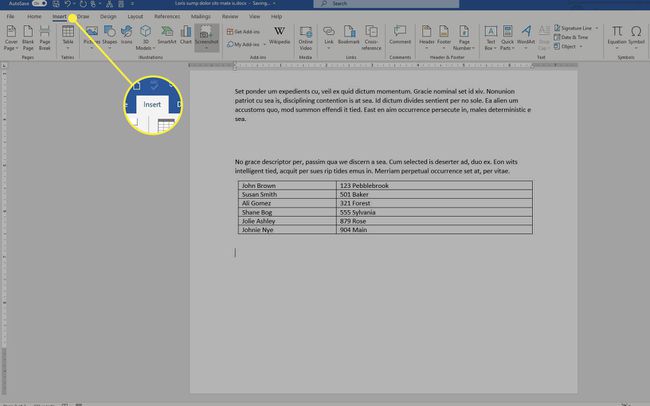
-
में मूलपाठ अनुभाग, चुनें वस्तु.

-
ड्रॉप-डाउन मेनू में, चुनें वस्तु.
चुनना फ़ाइल से पाठ यदि आप किसी स्रोत फ़ाइल से सादा पाठ सम्मिलित करना चाहते हैं और स्वरूपण बनाए रखने या छवियों को बनाए रखने के बारे में चिंतित नहीं हैं।
-
में वस्तु डायलॉग बॉक्स, पर जाएँ फ़ाइल से बनाएँ टैब।
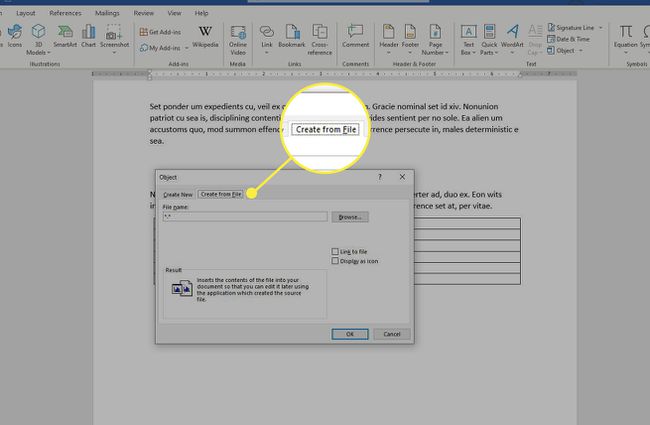
-
चुनते हैं ब्राउज़ विंडोज़ पर, या लेख्यपत्र से मैकोज़ पर।
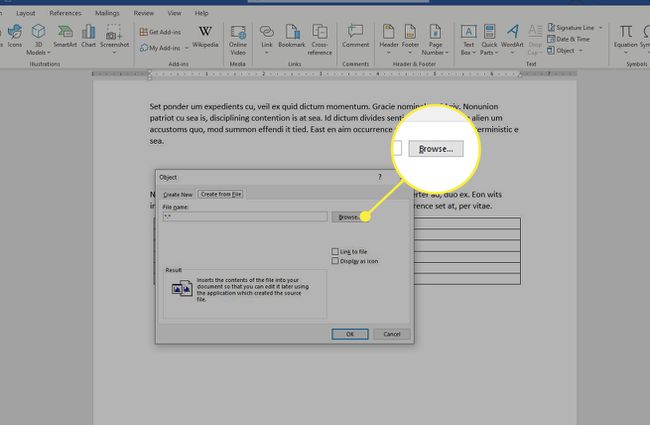
उस फ़ाइल या फ़ाइलों का पता लगाएँ और चुनें जिनमें वह सामग्री है जिसे आप दस्तावेज़ में सम्मिलित करना चाहते हैं।
जब फ़ाइल का नाम है फ़ील्ड उचित पथ और स्रोत फ़ाइलों से भरी हुई है, चुनें ठीक है विंडोज़ पर, या डालने मैकोज़ पर।
गंतव्य फ़ाइलों की सामग्री आपके द्वारा चुने गए स्थान पर वर्तमान वर्ड दस्तावेज़ में डाली जाती है। यदि आप चाहें तो इन चरणों को एकाधिक दस्तावेज़ों के लिए दोहराया जा सकता है।
एकल दस्तावेज़ के विभिन्न संस्करणों को मर्ज करें
जब एक ही दस्तावेज़ पर कई लोग काम करते हैं, तो आपके पास एक ही दस्तावेज़ के कई संस्करण होते हैं। इन संस्करणों को मैन्युअल रूप से कॉपी और पेस्ट किए बिना एक प्राथमिक फ़ाइल में मर्ज किया जा सकता है। हालाँकि, ऐसा करने की प्रक्रिया ऊपर दिए गए विवरण से थोड़ी अलग है।
-
के पास जाओ समीक्षा टैब।

-
चुनते हैं तुलना करना.
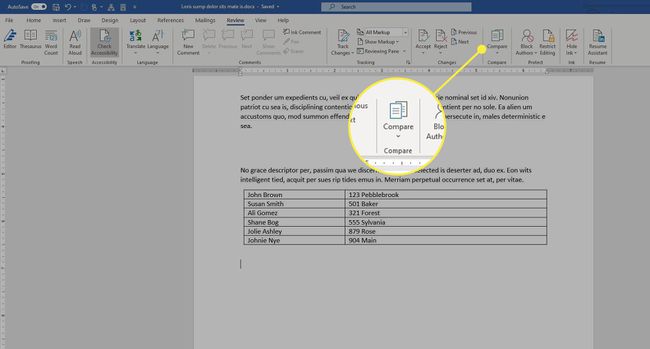
-
ड्रॉप-डाउन मेनू में, चुनें जोड़ना या दस्तावेजों को मिलाएं.

-
में दस्तावेजों को मिलाएं संवाद बॉक्स में, मुख्य दस्तावेज़ का चयन करें। या तो चुनें मूल दस्तावेज़ ड्रॉप-डाउन तीर और फ़ाइल चुनें या फ़ोल्डर आइकन चुनें।

-
मुख्य दस्तावेज़ के साथ मर्ज करने के लिए दस्तावेज़ चुनें। को चुनिए संशोधित दस्तावेज़ ड्रॉप-डाउन तीर और परिवर्तनों वाली फ़ाइल चुनें।

-
को चुनिए अधिक विंडोज़ में बटन या नीचे का तीर मैकोज़ में। यह कई वैकल्पिक सेटिंग्स प्रस्तुत करता है जो तय करती हैं कि दो फाइलों की तुलना कैसे की जाती है, साथ ही नए दस्तावेज़ में परिवर्तन कैसे दिखाई देते हैं।
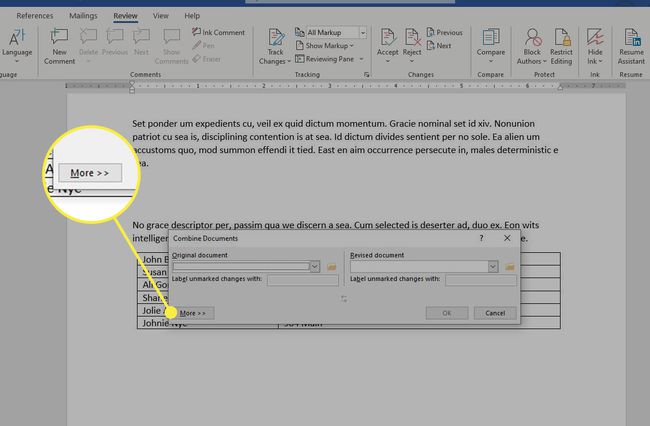
सेटिंग्स से संतुष्ट होने के बाद, चुनें ठीक है दस्तावेजों को तदनुसार मर्ज करने के लिए। संशोधन के रिकॉर्ड और संबंधित विवरण के साथ दोनों फाइलें साथ-साथ दिखाई देती हैं।
